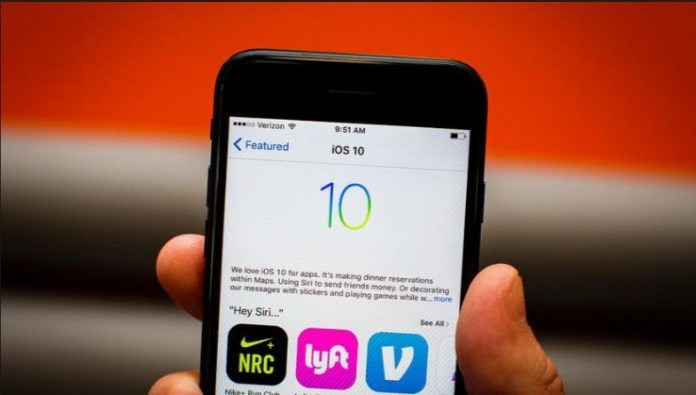iPhone 7 yazılım güncelleme işlemi oldukça kolay bir işlemdir. Yazılım güncelleme işlemi telefonunuza iyileştirmelerin yanında yeni özellikler sunacaktır. Bu yeni özellikler aynı zamanda uygulama geliştiricilerinin telefonunuza özel daha özellikli ve daha farklı uygulamalar geliştirmesine olanak tanıyacaktır.
Geçtiğimiz günlerde yayınlanan iOS 10.3 güncellemesi şuan için sadece geliştiriciler tarafından test sürümü olarak yayınlaşmış olup kısa bir süre sonra tüm iPhone kullanıcıları için kullanıma hazır olacaktır. Özellikle iPhone 7 ve kablosuz kulaklık AirPods için oldukça önem taşıyan bu güncelleme telefonunuzun ayarlar tarafından kolayca yapılabilir. Lütfen güncelleme yapmadan önce sizin için hazırladığımız ve içeriğinde; iPhone telefonunuzun yazılımını güncellerken dikkat etmeniz gerekenler yanı sıra merak ettiğiniz bir çok konuya yer verdiğimiz aşağıdaki yazımıza göz atın.
iPhone 7 10.3 güncellemesi hakkında merak ettikleriniziPhone 7 yazılım güncelleme resimli anlatım
Güncelleme yapmak için iki yoldan birini izlemelisiniz. Eğer bilgisayar takmadan kablosuz olarak güncelleme yapmak istiyorsanız bir wifi ağına ihtiyaç duyacaksınız.
Önemli! Eğer wifi bağlantınız güçlü değilse güncelleme işlemi yapmayın. iOS güncellemesi yarım kalırsa telefonunuza yazılımsal bazı sorunlar yaşanabilir. Aynı zamanda başka bir telefondan mobil veri üzerinden bağlantı alarak güncelleme yapmanız gene aynı riski taşımaktadır.
Aynı zamanda güncelleme sırasında telefonunuzun sarja takılı olmasına dikkat edin.
Güncelleme geldiğinde genel olarak bir ileti alırsınız. Şimdi Yükleye dokunarak güncelleme işlemine başlayabilirsiniz. Eğer menüden giriş yapmanız gerekirse aşağıdaki adımları izleyin
- Ayarlar > Genel > Yazılım Güncelleme menüsünü izleyin
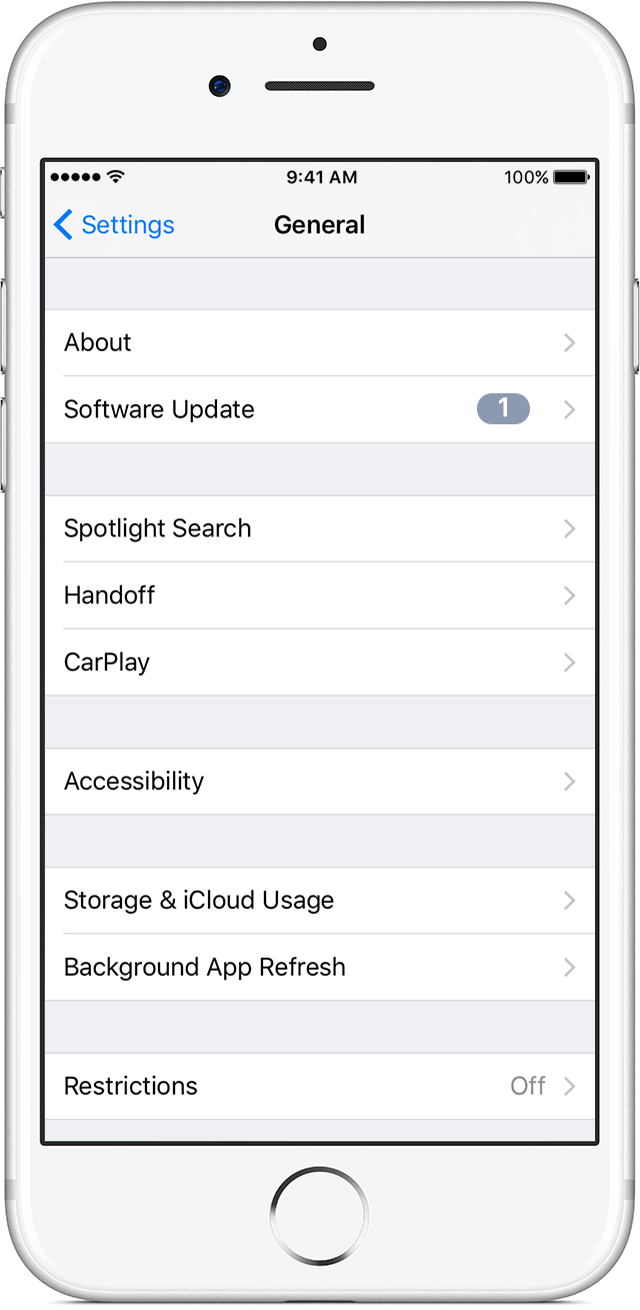
2. Yazılım güncellemeye tıkladıktan sonra indir ya da yükle seçeneğini tıklayın. Bu aşamadan sonra telefonunuzun yeterli hafızası olmadığı ile ilgili bir hata alabilirsiniz. Bu gibi durumlarda sürdür seçeneğini tıklarsanız iPhone sizin yerinize bazı uygulamaları kaldırır ve güncelleme işleminden sonra geçici olarak kaldırdığı uygulamaları geri yükler.
3. Güncelleme işlemine devam etmek için şimdi güncellemek için yükle seçeneğine dokunun. Eğer yükleme yapmayı ertelemek istiyorsanız gece yattığınızda da yükleme otomatik yapılabilir. Bunun için daha sonra anımsat seçeneğinden bu gece yükle seçeneğine dokunun. Gece yatmadan önce telefonunuzu sarja takmayı unutmayın!
Bu aşamadan sonra güncelleme otomatik olarak tamamlanacaktır.
Eğer bir kablosuz ağ bulamadıysanız ya da bilgisayara bağlayarak güncelleme yapmayı daha güvenli buluyorsanız (öyle) aşağıdaki adımları izleyebilirsiniz.
iPhone 7 iTunes üzerinden yazılım güncelleme
Bu işlem için bilgisayarınızda iTunes’un son sürümü yüklü olması gerekir. iTunes’u buradan indirebilir ve bilgisayar üzerinden yazılım güncelleme işlemine başlayabilirsiniz.
- iPhone 7 telefonunuzu bilgisayara bağlayın ve iTunes’un açılmasını bekleyin. Kendiliğinden açılmıyorsa manuel olarak programı çalıştırabilirsiniz.
- iTunes’in sol menüsünde bulunan Özet seçeneğini tıklayın.
- Daha sonra Güncellemeleri Denetle’yi tıklayın.
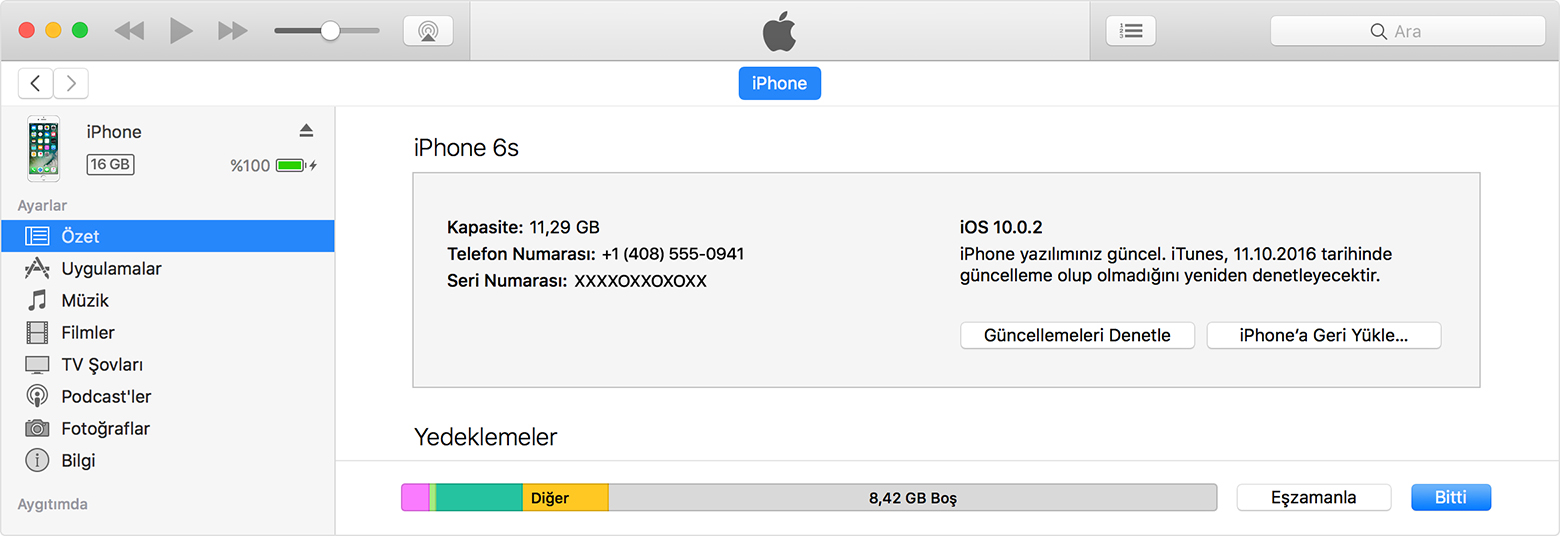
4. Eğer bir güncelleme mevcut ise indir ve yükle seçeneğini tıklayın.
Bu işlemden sonra bilgisayarınıza telefonunuzun son sürümü indirilecek ardından otomatik olarak kurulum gerçekleşecektir. Bu süre içerisinde telefonunuzu bilgisayardan çıkarmayın ve internet bağlantınızın kesilmemesine özen gösterin.